Einführung
Moodle ist ein Course Management System auf Open-Source-Basis.Die Software ist kostenlos verfügbar und bietet viele Möglichkeiten zur Unterstützung kooperativer Lehr- und Lernmethoden. Der Name Moodle war ursprünglich ein Akronym für Modular Object-Oriented Dynamic Learning Environment.
Das Projekt versucht, aktuelle Erkenntnisse der konstruktivistischen Pädagogik im Rahmen von webbasiertem Lernen umzusetzen. Auf diese Weise eröffnet Moodle diverse Möglichkeiten, E-Learning in Kursform im Sinne des kollaborativen Lernens umzusetzen.
Auf der Projektseite von Moodle wurden inzwischen 9200 registrierte Installationen aus 147 Ländern erfasst. Die Fernuniversität Hagen setzt seit 2005 Moodle im Bachelor-Studiengang Bildungswissenschaft ein. Die britische Fernuniversität Open University entwickelt ein Virtual Learning Environment auf der Grundlage von Moodle.
Erster Aufruf von Moodle
http://<Servername>/<Moodle-PHP-Skripte-Verzeichnis>
Um im Installationsbeispiel zu bleiben, ist hier einzugeben:
http://muemmla.home.millin.de/moodle
Im Browser zeigt sich die aufgerufene Seite. Hier sind bereits drei Kursbeispiele angelegt:
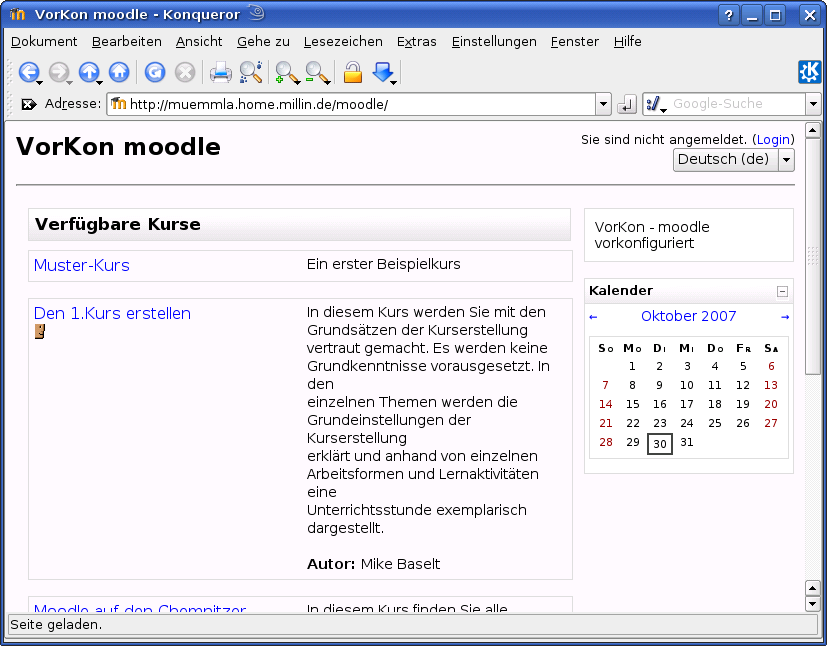
Jetzt ist nicht mehr viel zu tun, bevor Sie beginnen können, produktiv mit Moodle zu arbeiten.
Änderung der vorkonfigurierten Einstellungen

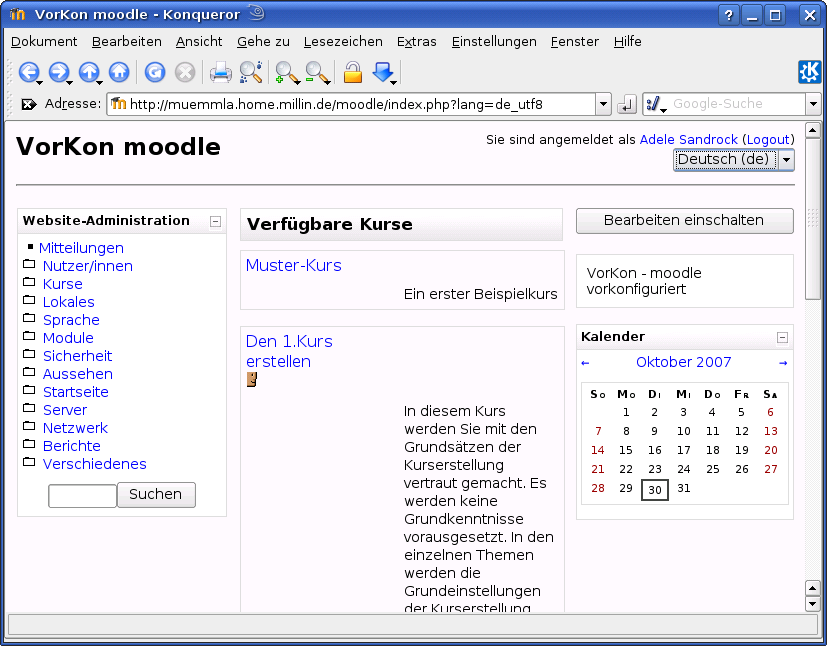
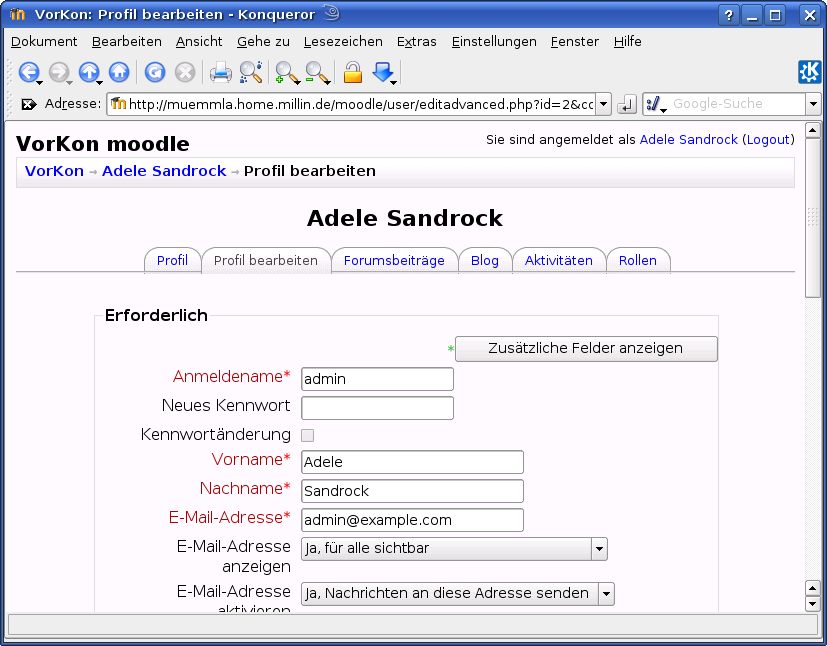
Dokumentation zu Moodle
Weiterführende Informationen
- moodle.org - Offizielle Moodle-Projektseite (engl.)
- Deutsches Moodle-Forum - Deutschsprachiges Forum auf moodle.org mit rund 300 Nutzern
- learnbox.de - deutscher Moodle-Partner, Beratungsgesellschaft
- unodo - deutscher Moodle-Partner; Webdesign und im Moodle-Entwicklerteam zuständig für die Oberflächengestaltung
- DIALOGE - deutscher Moodle-Partner, Beratungsgesellschaft
- moodle Austria - Moodle-Projekt in Österreich
- moodleSchule - Initiative zur Förderung von Moodle in deutschen Schulen (von Lehrern für Lehrer)
- Moodle-Lernplattform der Berliner Volkshochschulen
- moodle BVV free-learning - Moodle-Lernplattform des eLearning Projektes "free-learning" des Bayerischen Volkshochschulverbandes
Nun wünschen wir Ihnen viel Freude und Erfolg bei der Gestaltung Ihrer Schulungsunterlagen mit Moodle VorKon